Это старая версия документа.
Содержание
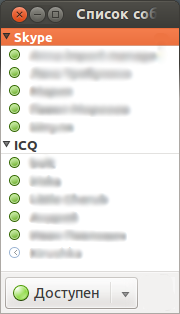 Модульный клиент обмена мгновенными сообщениями. Поддерживает большинство современных протоколов. Позволяет сохранять комментарии к пользователям из контакт-листа, и объединять несколько контактов в метаконтакт.
Модульный клиент обмена мгновенными сообщениями. Поддерживает большинство современных протоколов. Позволяет сохранять комментарии к пользователям из контакт-листа, и объединять несколько контактов в метаконтакт.
Установка
Пакет pidgin находится в репозиториях Ubuntu, поэтому установка выполняется одной командой
sudo apt-get install pidgin
Настройка
Автозапуск
Интеграция Pidgin в Ubuntu
Для интеграции Pidgin в индикатор уведомлений (конвертик на верхней панели Unity), необходимо:
открыть настройки и на вкладке интерфейс выбрать «Никогда» для пунктов «Показывать значок системного лотка» и «Скрывать новые беседы»;
открыть настройки модулей и включить модули «Показывать всплывающие сообщения», «Пример DBus» и «Уведомление о сообщении».
Запуск свернутым
Для запуска pidgin свернутым в индикатор уведомлений, необходимо установить дополнительные модули
sudo apt-get install pidgin-plugin-pack
Зайти в настройки модулей активировать модуль «Buddy list options» и в настройках модуля отметить галкой пункт «Hide the buddy list when it is created».
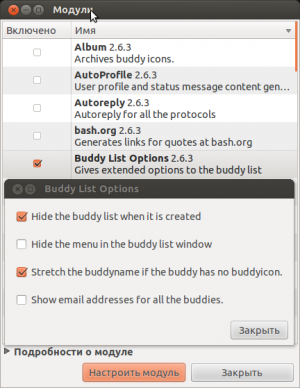
sh -c "sleep 1 && /usr/bin/pidgin"
Проблемы с кодировкой при использовании ICQ
При использовании клиента обмена сообщениями Pidgin для общения с пользователями ICQ возможна ситуация, когда сообщения будут приходить или отправляться в неправильной кодировке и отображаться в нечитаемом виде. Чтобы исправить кодировку необходимо настроить учётную запись ICQ.
Для этого нужно открыть настройки учетной записи ICQ: Список контактов→Учётные записи→Ваш ICQ аккаунт. Далее выберите пункт «Изменить учётную запись» и в открывшемся окне перейдите на вкладку «Дополнительно». В поле «Кодировка» впишите значение:
СР1251
Нажмите кнопку сохранить. При необходимости перезапустите Pidgin.
Использование
Модульность Pidgin позволяет гибко настроить приложение и добавить различные учетные записи.
Интеграция Skype в Pidgin
При интеграции Skype в Pidgin вы получите единое оформление всех окон сообщений, и полный список контактов в одном окне. Pidgin будет использовать клиент Skype для голосовых вызовов и отправки сообщений, поэтому будет необходимо держать Skype запущенным.
Установка
За интеграцию Skype в Pidgin отвечает пакет pidgin-skype
sudo apt-get install pidgin-skype
Добавление аккаунта
Для добавления аккаунта skype необходимо выбрать протокол Skype (D-Bus) и ввести имя пользователя.
Скрытие значка skype
Для скрытия значка skype c панели Unity, достаточно удалить пакет sni-qt
sudo apt-get remove sni-qt
и, если Вы добавляли skype в whitelist настройки панели Unity, удалить его оттуда.
Для применения настроек необходимо перезайти в сессию.
Вконтакте
- При добавлении нового аккаунта необходимо указать следующие данные:
Протокол: XMPP
Имя пользователя: Ваш id
Домен: vk.com
Пароль: Ваш пароль от ВКонтакте
- На вкладке «Дополнительно» в разделе «Безопасность соединения» укажите «Если доступно, использовать шифрование»
- Поставьте галочку «Запомнить пароль»
Ссылки
- Pidgin – описание приложения в энциклопедии Wikipedia
- Вконтакте – описание настройки Pidgin на сайте vk.com.
- forum.ubuntu.ru – обсуждение пакета Pidgin.
—-


